Tiempo de lectura: 7 minutos
Twitter nació en 2009 como una red social en la podíamos compartir lo que estábamos haciendo o pensando. Sin embargo, esta función tan básica creo que ya está más que superada desde hace años. Sabemos que Twitter ha evolucionado y es mucho más que eso.
Contenidos
Tweets que generan tareas
En nuestras visitas constantes (a veces demasiadas) al timeline de Twitter, un buen porcentaje de los tweets que pasan ante nuestros ojos contienen algún tipo de recurso en forma de texto, imagen, vídeo o simplemente un enlace a una web que lo contiene. En más de una ocasión alguno nos llama la atención y lo compartimos al instante en esta misma red social o simplemente lo marcamos como favorito, quizá con la intención de revisarlo más tarde. Muchas veces lo compartiremos sin más con nuestros seguidores —con la función de retweet—, pero en casos muy concretos el tweet, por su contenido, terminará convirtiéndose en una tarea que deberemos realizar más adelante. Tweets que generan tareas y nos dan trabajo, por si no teníamos suficiente.
Una solución sencilla para registrar una tarea es abrir nuestra aplicación favorita de gestión de tareas y añadir un nuevo elemento a la lista; o utilizar un bolígrafo para anotarla en una libreta, si todavía no hemos dado el salto al mundo digital. Sin embargo, este proceso ya supone un esfuerzo extra de añadir el texto y posiblemente anotar alguna dirección de Internet publicada en el tweet.
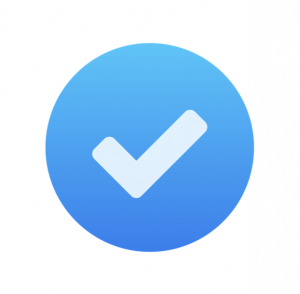 En términos de organización personal, necesitamos poder añadir a nuestra bandeja de entrada esa tarea que tiene (de momento) aspecto de tweet. ¿Sería posible hacerlo automáticamente y sin duplicar procesos ni información? Si la respuesta a esta pregunta fuera «no», lógicamente no la habría planteado en un blog donde se habla de organización personal y tecnología. La informática e Internet están aquí para ayudarnos.
En términos de organización personal, necesitamos poder añadir a nuestra bandeja de entrada esa tarea que tiene (de momento) aspecto de tweet. ¿Sería posible hacerlo automáticamente y sin duplicar procesos ni información? Si la respuesta a esta pregunta fuera «no», lógicamente no la habría planteado en un blog donde se habla de organización personal y tecnología. La informática e Internet están aquí para ayudarnos.
La primera solución puede venir integrada en nuestro dispositivo móvil o programa de ordenador. Si estamos utilizando un smartphone o una tablet, seguramente tendremos la opción de compartir o guardar el tweet para enviarlo directamente a nuestra aplicación de «listas de cosas que hacer». Con nuestro ordenador, tendremos seguramente alguna función similar. Estas opciones existen y son una solución muy válida para conservar los recursos importantes con los que hemos decidido hacer algo. Pero descartemos esta opción por ser «poco interesante».
Tuitear una nueva tarea (o cómo matar dos pájaros de un tiro)
Si estamos dando un paseo por Twitter y algo nos llama la atención, muy probablemente lo compartiremos en algún momento con nuestros seguidores en la red social del pajarito. Entonces, ¿por qué no utilizar un hashtag en el tweet que compartimos para indicar que algo debemos hacer con ese recurso? Pero hay más: ¿y si al añadir un determinado hashtag a un tweet pudiéramos desencadenar una serie de acciones en Internet que terminaran por añadir la tweet-tarea directamente a la bandeja de entrada de nuestra aplicación de gestión de tareas? Además estaríamos consiguiendo dos acciones en una: compartir el recurso y enviarlo a nuestro inbox. Y esta precisamente la palabra que podemos utilizar como hashtag: #inbox (aunque podría ser cualquier otra).
A continuación podéis ver cómo utilizo el hashtag #ib (como abreviatura de #inbox por aquello de ahorrar tres caracteres) para marcar un tweet que considero que es una tarea, porque algo hay que hacer con él y su contenido:

La imagen muestra un tweet con el texto «Todavía tengo pendiente probar a fondo las nuevas funciones y mejoras de Things 3.5 de @culturedcode #ib», seguido de un enlace a un recurso (un artículo de un blog). En esta ocasión he encontrado un artículo que explica las funciones y mejoras de la nueva versión 3.5 del programa Things para gestión de tareas. Para mí se trata de una tarea puesto que, no solo debo leer el artículo, sino también probar cada una de las características que incorpora la última versión de la aplicación. Al lanzar el tweet a la red social consigo un doble objetivo: compartirlo con mis seguidores (a los que quizá les interese el recurso) y generar una nueva tarea, que aparecerá en mi bandeja de entrada automáticamente.
De tweet a tarea: un viaje con dos escalas
Con la configuración que planteo a continuación puede parecer que la tweet-tarea que compartimos en Twitter da mil vueltas antes de llegar a nuestra bandeja de entrada. Lógicamente no son mil las vueltas que da, pero es cierto que durante el viaje hace algunas escalas. Personalmente, yo utilizo Things como programa gestor de tareas, de modo que cuando añado el hashtag #ib a un tweet, sé que una nueva tarea llega directamente a mi bandeja de entrada de Things. Y qué importan las vueltas que dé, el caso es que llega y facilita mi organización personal.
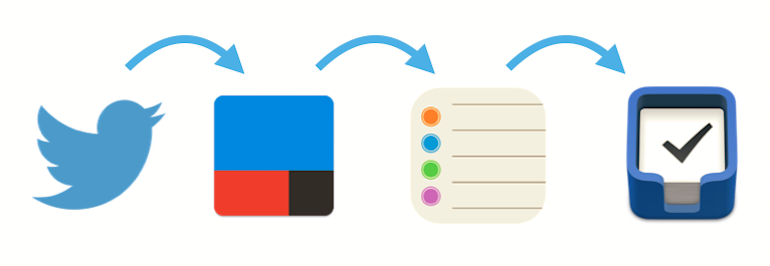
El sistema que detallo en este artículo involucra varias aplicaciones y servicios de Internet: Twitter en cualquiera de sus plataformas (web o app), el servicio IFTTT (web o app), la app «Recordatorios» de iOS y la app «Things» desarrollada por Cultured Code. Y aunque son herramientas muy concretas, este mismo proceso se puede reproducir con otros productos. La idea se puede resumir en tres sencillos pasos.
1. Twitter: compartiendo un tweet con el hashtag #ib
Encuentro un tweet que contiene un texto o enlaza un recurso interesante. Decido que ese contenido se convertirá en una tarea en mi sistema de organización (debo hacer algo con él). Como es habitual, lo marco como favorito para no perderlo (aunque este paso es opcional). O también puede ser un tweet propio que creamos de cero y en el que incluimos un recurso que acabamos de encontrar por otra vía.
Comparto el tweet, modificando parte del contenido si es necesario, y añado la etiqueta #ib (recordemos: #inbox). Añado confiado el hashtag #ib porque sé que hay un servicio llamado IFTTT que escucha continuamente mis tweets y hará algo con ellos.
«Sigue estos consejos de la #AEPD para proteger tus datos y prevenir delitos en Internet» x @genbeta ~ https://t.co/kRFzD3xpLC #read #ib
— Enrique Benimeli (@enriquebenimeli) 20 de mayo de 2018
Primera escala: de «Twitter» a «IFTTT»
2. IFTTT: conectando Twitter y los «Recordatorios» de iOS
 En primer lugar: ¿qué es IFTTT?
En primer lugar: ¿qué es IFTTT?
IFTTT es un tipo de servicio web que permite definir e incluso programar acciones (llamadas «recetas») para automatizar tareas y acciones en Internet. El servicio se puede utilizar desde su sitio web y también desde su aplicación móvil. IFTTT es el acrónimo en inglés de «If This, Then That», en español «Si ocurre esto, entonces (haz) aquello».
Para el caso particular que nos ocupa, he definido en IFTTT una «receta» que detecta si desde mi cuenta de Twitter he publicado algún tweet con la etiqueta #ib (y por tanto es una tarea para mí). Si es así, convierte el contenido y URL del tweet en un elemento nuevo de una lista de la aplicación «Recordatorios» de iOS.
Segunda escala: de «IFTTT» a «Recordatorios».
3. Things: importando «Recordatorios»
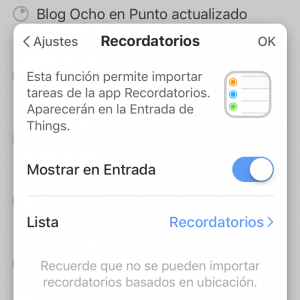 Finalmente, la aplicación de gestión de tareas Things ofrece la opción de importar automáticamente cualquier elemento nuevo que aparezca en la aplicación «Recordatorios» (macOS/iOS) para añadirlo posteriormente a la «Bandeja de entrada».
Finalmente, la aplicación de gestión de tareas Things ofrece la opción de importar automáticamente cualquier elemento nuevo que aparezca en la aplicación «Recordatorios» (macOS/iOS) para añadirlo posteriormente a la «Bandeja de entrada».
Como comentaba, el proceso puede parecer complejo, pero solo lo es en su parte de configuración. Realmente, luego todo es automático. Al fin y al cabo para eso utilizamos la informática (información + automática). Una vez definido el proceso, el usuario no es consciente de cada uno de ellos pasos; solo del inicial y el final. Simplemente sabe que si añade el hashtag #ib a un tweet, este llega a su bandeja de entrada de Things. Objetivo conseguido.
Por tanto, última escala: de «Recordatorios» a «Things».
Viaje completo: Twitter > IFTTT > Recordatorios > Things.
Más vale el ejemplo que el consejo
¿Y cómo llegan las tweet-tareas finalmente a mi bandeja de entrada? Una imagen vale más que mil palabras (y algunas más debo llevar escritas). Por poner algún ejemplo, la captura de pantalla que aparece a continuación es mi bandeja de entrada del programa Things, donde ocho nuevas entradas han llegado desde la aplicación «Recordatorios» y esperan ser atendidas e importadas definitivamente. Es decir, basta con un clic para «autorizar» la importación de cada tarea o de todas a la vez.
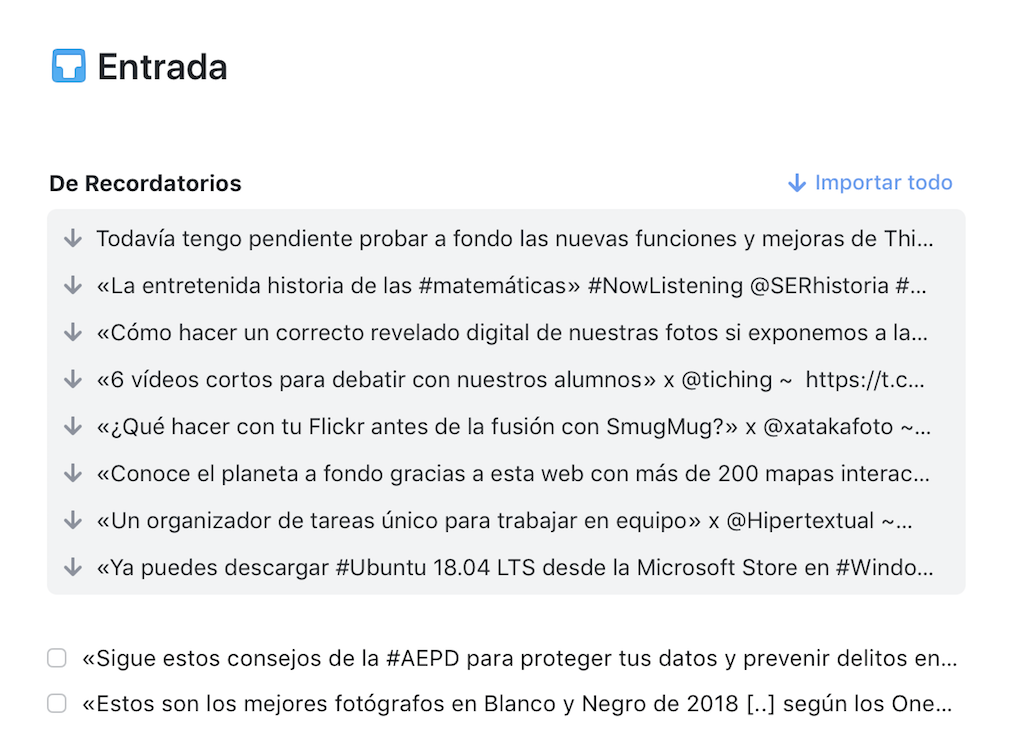
Las ocho nuevas tareas, por su contenido, tienen su aspecto original de tweet, que podremos reformular en Things en cualquier momento. Para los curiosos, las nuevas tareas (resalto en negrita los verbos) concretamente hacen referencia a:
- Funciones nuevas del programa Things que quiero probar a fondo.
- Un podcast que quiero volver a escuchar para extraer una parte que me interesó al escucharlo por primera vez.
- Un artículo sobre fotografía que quiero leer detenidamente para practicar con mi cámara lo que en él se detalla.
- Una colección de cortometrajes que quiero revisar para decidir cuál es que mejor se adapta a una de mis clases.
- Un artículo que debo leer detenidamente para decidir qué debo hacer con mi cuenta de Flickr ante algunos cambios inminentes.
- Unos recursos de mapas que aparecen en un artículo de un blog y que me interesa integrar en un proyecto.
- Un programa nuevo para organizar las tareas que quiero probar.
- Una versión del sistema operativo Ubuntu que quiero instalar.
Este tipo de tweets, una vez convertidos en tareas, requerirán revisar los recursos que se comparten en ellos (dependiendo del formato: leyéndolos, viéndolos o escuchándolos), para finalmente realizar la tarea principal que han generado: probar, practicar, adaptar, decidir, integrar, instalar, etc.
El sistema funciona y llevo utilizándolo el tiempo suficiente para poder afirmar que cumple su propósito. Semanalmente llegan a mi timeline de Twitter decenas de tweets cuyo contenido me interesa por diferentes motivos y que devuelvo a la red para compartirlo con los usuarios que me siguen, por si pueden ser también de utilidad para ellos. Muchas veces, algunos de esos tweets con recursos tienen algo en común: no solo son contenidos que recomiendo sino que además requieren alguna acción por mi parte y deben formar parte de mi lista de tareas porque algo debo hacer con ellos.
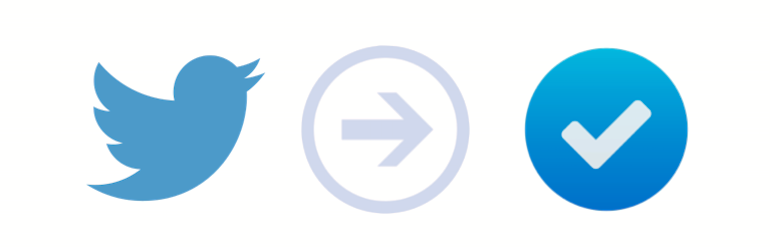

2 Comments
[…] procesos y realmente las posibilidades son infinitas. Por ejemplo, en este blog expliqué como integrar las apps de Twitter y Things con IFTTT, para enviar automáticamente a nuestra bandeja de entrada tuits marcados con un determinado […]
[…] la primera posición en un listado de aplicaciones para la organización personal. También presenté de las tweet-tareas, término que utilicé para tratar de explicar cómo enviar (y por tanto convertir convertir en […]